RemoteApp中的RD会话主机又称远程桌面服务器,前身是终端服务器,比起终端服务器来说,远程桌面服务器的功能更为强大,在终端服务器时代,我们在服务器端编辑的Office文档要传送回本地客户端,往往会很困难,即使传回了客户端,可是没安装Office也无法浏览和编辑,而在远程桌面服务器中编辑的文档就可以选择保存到终端还是本地,非常方便,由于利用了微软虚拟化技术,RemoteApp可以发布应用程序,就算本地没有安装Office,我们照样可以利用RemoteApp发布出来的Office程序打开文档进行编辑,除此之外还可以通过Web方式访问RemoteApp应用程序以及远程桌面服务器,在内部终端服务器众多的情况下,可以结合远程桌面网关服务器,让外部用户方便的访问到每一台远程桌面服务器,下面就一起来体验RemoteApp
这是本系列的第一篇,此篇将讲解RemoteApp中的远程桌面服务器部署,后续会讲到远程桌面授权服务器部署,证书应用,RemoteApp应用程序的发布与应用,服务器远程桌面Web访问,远程桌面网关服务器以及TMG如何发布远程桌面网关服务器
以下是拓扑,首先在bjrd.zf.com上部署远程桌面服务器
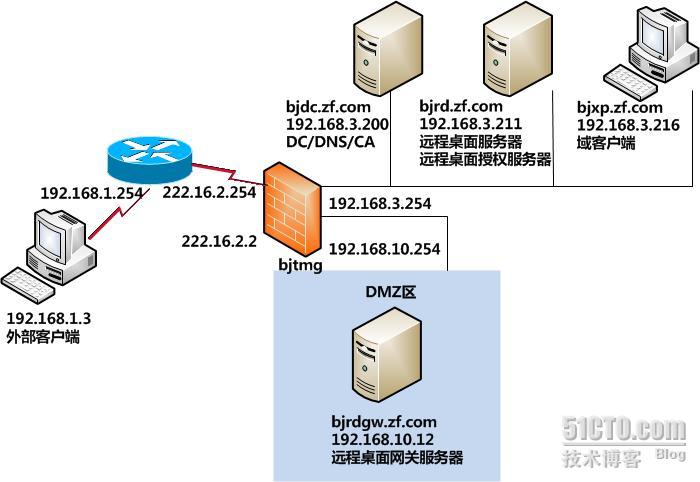
服务器相关设置
1.部署远程桌面服务器
打开服务器管理器【添加角色】
勾选【远程桌面服务】
勾选【远程桌面会话主机】
选择【不需要使用网络级别身份验证】
授权模式选择【每设备】,后续按【每设备】来为客户端颁发RDS CAL
选择允许访问到此远程桌面服务器的用户或组,这里我将【Domain Users】组也添加进来
这里可以让客户机连接到远程桌面服务器后使用音频或视频资源等,保持默认不勾选
安装完成后需要重启服务器
重启后按照图示打开【RD会话主机服务器设置更改】项
在【RD会话主机服务器】卡片中可以看到客户端连接远程桌面服务器的名称和端口,如果没有特殊需求保持默认就可以了
2.连接测试
来到客户端bjxp上,打开客户端的远程桌面连接工具进行测试
输入用户名和密码
验证通过后成功进入远程桌面
转载于:https://blog.51cto.com/jqq1982/990645



































 4402
4402

 被折叠的 条评论
为什么被折叠?
被折叠的 条评论
为什么被折叠?








